联想bios如何设置U盘启动?如果您希望使用U盘来启动您的联想电脑,可以按照以下步骤在联想BIOS中进行相应设置。通过设置U盘启动,您可以方便地从U盘中引导操作系统安装、修复系统或运行其他可引导的工具,下面一起来看看吧。
联想bios设置U盘启动的方法
1. 开机一直按F2或(FN+F2)进入BIOS,按→方向键切换到Security,选择Secure Boot回车设置成Disabled。(笔记本产品进入BIOS方法)

2. 切换到Configuration里的 SATA Controller Mode选项,设置成AHCI后,再转到 Exit,把OS Optimized Defaults设置为Disabled或Other OS。

3. 选择Load Default Settings回车加载设置,加载默认设置之后,部分机型需要先按F10保存重启再按F2进入BIOS继续下面的设置。

4. 切换到Boot,把Boot Mode从UEFI改成Legacy Support。

5. 再把Boot Priority设置成Legacy First,按F10弹出窗口选择yes回车。
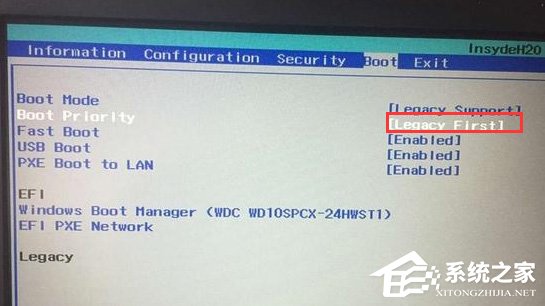
6. 注意:再返回configuration这项,查看sata controller mode这项,如果默认硬盘模式为RAID,请将硬盘模式改为AHCI模式,否则进PE后不能认出硬盘,如果更改后记得按F10保存。


7. 插入制作好的U盘启动盘,重启按F12或FN+F12调出启动管理对话框,选择USB HDD识别到U盘启动进入PE,回车。

上文是联想bios如何设置U盘启动?联想bios设置U盘启动的方法的内容了,文章的版权归原作者所有,如有侵犯您的权利,请及时联系本站删除,更多相关bios设置u盘启动的资讯,请关注收藏西西下载站。